Schauen Sie sich die Themenartikel Windows 10 Feature Update Version 2004 konnte nicht installiert werden? Probieren Sie diese Lösungen aus in der Kategorie an: Wiki bereitgestellt von der Website Ar.taphoamini.com.
Weitere Informationen zu diesem Thema Windows 10 Feature Update Version 2004 konnte nicht installiert werden? Probieren Sie diese Lösungen aus finden Sie in den folgenden Artikeln: Wenn Sie einen Beitrag haben, kommentieren Sie ihn unter dem Artikel oder sehen Sie sich andere Artikel zum Thema Windows 10 Feature Update Version 2004 konnte nicht installiert werden? Probieren Sie diese Lösungen aus im Abschnitt „Verwandte Artikel an.
Bei jedem Upgrade erhalte ich die Fehlermeldung „Upgrade auf Windows 10, 2004 – Fehler 0x800f081f“. Sogar mit früheren kumulativen Updates von 1909? Natürlich sind Sie nicht der Einzige, der unter diesem Problem leidet. Einige Windows 10-Benutzer haben kürzlich dasselbe Problem gemeldet: „Upgrade auf Windows 10 2004 und sagen Sie, starten Sie Ihren Laptop neu und starten Sie dann Ihren Laptop neu, um wie zuvor neu zu starten.“ Für andere Das Dienst-Upgrade ist unter Windows 10, 2004 fehlgeschlagen Fehlercode 0x800f081f oder 0xc1900223.
Es gibt mehrere Gründe, Windows 10-Updates zu installieren. Dies liegt häufig daran, dass die heruntergeladene Update-Datei beschädigt ist oder einen inkompatiblen Geräte- oder Softwaretreiber enthält. Was auch immer der Grund ist, hier ist eine Schritt-für-Schritt-Anleitung zur Reparatur Beim Aktualisieren von Windows 10 „0x8007000E“ ist ein Fehler aufgetreten, Windows Update konnte nicht installiert werden. Wir können das Upgrade nicht abschließen usw.
Inhalt
Das Update für den 10. Mai 2020 ist nicht installiert
- Stellen Sie sicher, dass Sie über eine Internetverbindung verfügen, um Windows-Aktualisierungsdateien vom Microsoft-Server herunterzuladen.
- Deaktivieren Sie temporäre Sicherheitssoftware (Antivirus) und VPN (falls konfiguriert)
- Schalten Sie alle externen Geräte wie SD-Karte, Drucker, Scanner usw.
- Öffnen Sie die Zeit- und Spracheinstellungen und prüfen Sie, ob das Datum und die Zeitzone korrekt sind.
- Gehen Sie zu Einstellungen -> Update & Sicherheit -> Windows Update -> Erweiterte Einstellungen und deaktivieren Sie Verzögerte Funktionsupdates.
Hier ist eine schnelle Lösung für die meisten Benutzer:
- Öffnen Sie das Startmenü oder suchen Sie und geben Sie „cmd“ ein, um eine Eingabeaufforderung zu öffnen.
- Führen Sie die Eingabeaufforderung als Administrator aus.
- Kopieren Sie im Eingabeaufforderungsfenster den folgenden Befehl und fügen Sie ihn ein:
- dism / online / cleanup-image / startcomponentcleanup
- Warten Sie einige Minuten und starten Sie das System neu
- Bitte schauen Sie erneut nach Updates.
Führen Sie Windows Update zur Fehlerbehebung aus
Führen Sie die integrierte Problembehandlung für Windows Update aus, die automatisch nach Problemen mit Windows Update sucht und diese behebt.
- Drücken Sie gleichzeitig die Tasten Windows + s auf der Tastatur
- Melden Sie sich zur Fehlerbehebung an. Wählen Sie in der Liste der Suchergebnisse Fehlerbehebungsoptionen aus
- Wählen Sie Windows Update und klicken Sie auf Problembehandlung ausführen.
Die Problembehandlung funktioniert und versucht festzustellen, ob ein Problem vorliegt, das das Herunterladen und Installieren von Windows-Updates verhindert. Wenn der Vorgang abgeschlossen ist, starten Sie Windows neu und suchen Sie erneut manuell nach Updates.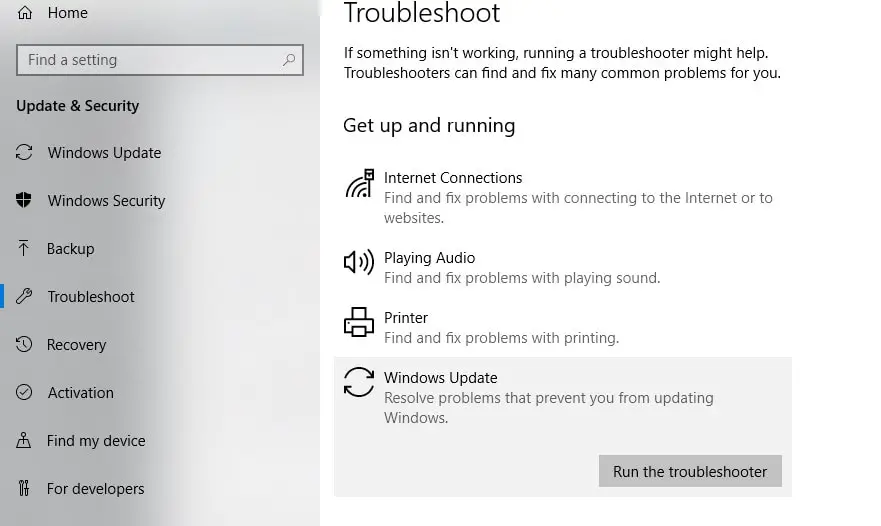
Stellen Sie das Windows-Update wieder her
Wenn etwas mit Windows Update-Komponenten nicht stimmt oder beschädigt ist, kann dies außerdem dazu führen, dass Windows Update nicht funktioniert oder die Installation fehlschlägt. In diesen Fällen erfordert das Zurücksetzen der Windows Update-Komponenten, dass Sie Windows-Updates herunterladen und neue Update-Dateien vom Microsoft-Server installieren, um das Problem zu beheben.
- Drücken Sie die Tastatur Windows-Logo-Schaltfläche und R
- Militär- services.msc und klicken Sie auf OK
- Dadurch wird die Windows-Dienstekonsole geöffnet
- Scrollen Sie nach unten und suchen Sie nach Windows Update
- Klicken Sie mit der rechten Maustaste auf Windows Update und wählen Sie Herunterfahren
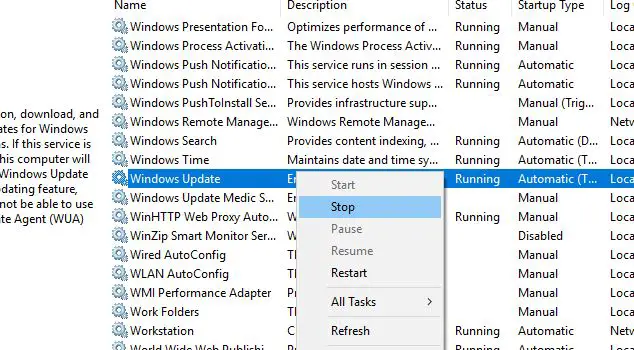
- Öffnen Sie nun den Windows Explorer mit Windows + E,
- Suchen Sie C: WindowsSoftwareDistributionDownload
- Löschen Sie dann alle Dateien im Download-Ordner (löschen Sie nicht denselben Ordner).
Möglicherweise werden Sie zur Eingabe von Administratorrechten aufgefordert. Eman. Keine Sorge. Hier gibt es nichts Relevantes. Wenn Sie Windows Update das nächste Mal starten, wird es zurückgesetzt, was Sie brauchen.
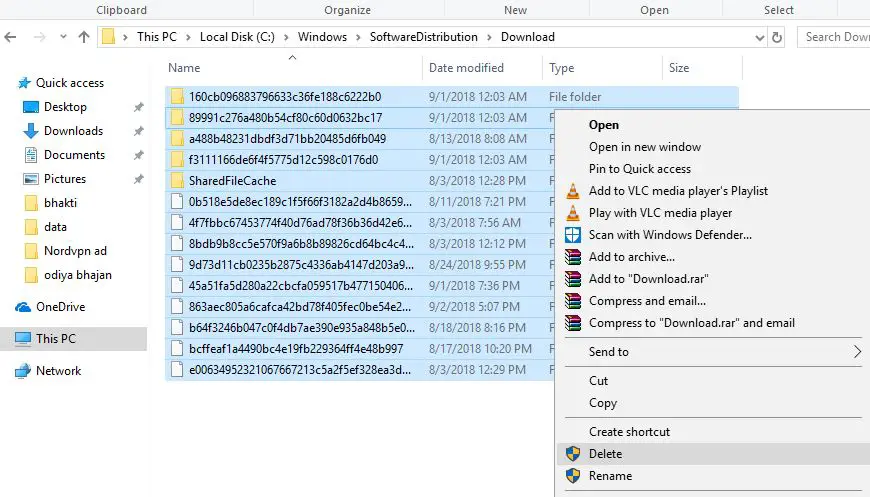
Das war's, fahre alles herunter und starte deinen Computer neu,
Klicken Sie beim nächsten Start von Windows Update auf den Link Jetzt herunterladen und installieren unter Optionale Updates, um das Windows 10-Update vom Mai 2020 zu installieren.
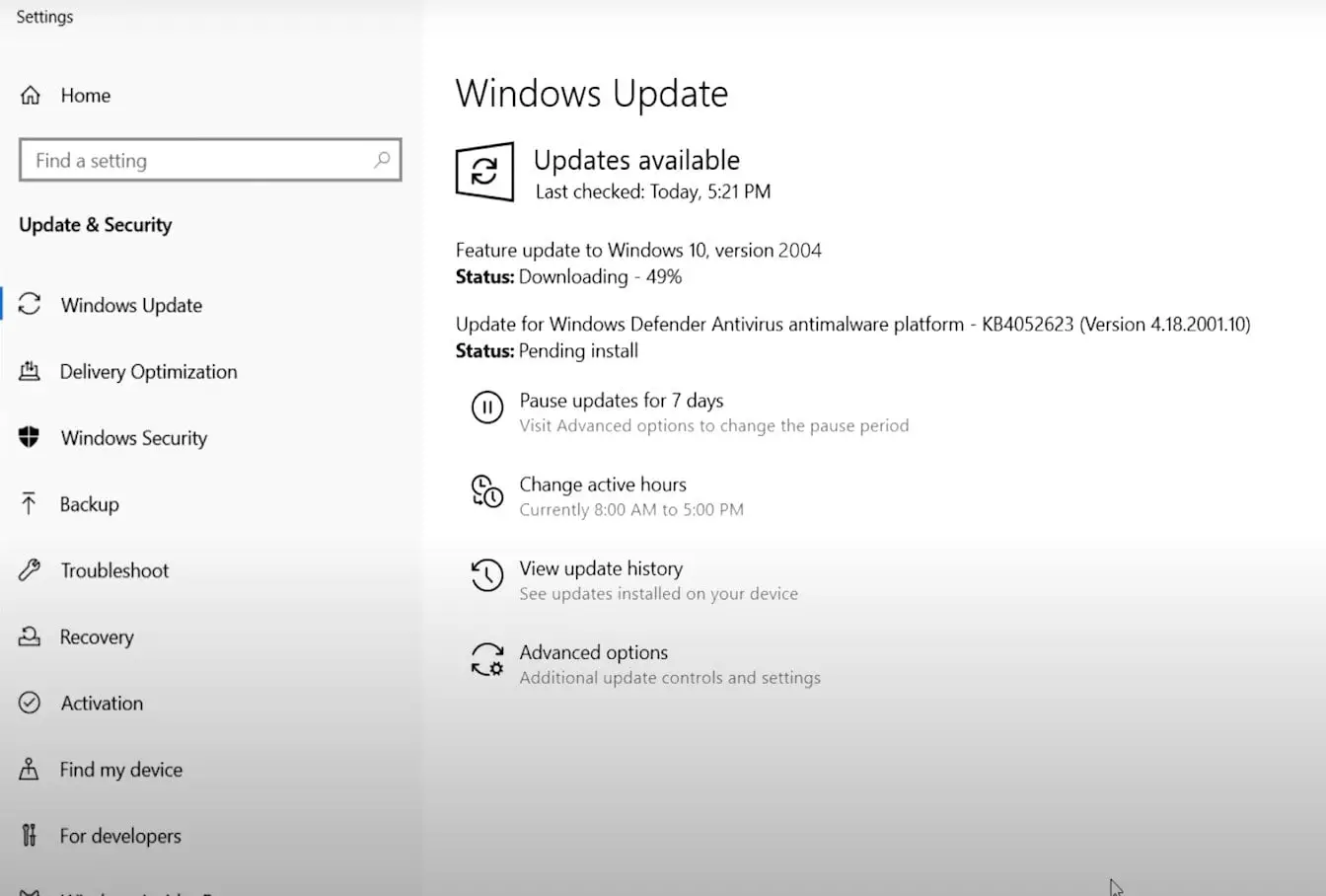
Starten Sie das DISM-Tool und das SFC-Dienstprogramm
Manchmal können beschädigte Systemdateien die Installation von Windows Update stoppen. Windows-Update vom 10. November 2019 Installieren Sie den Fehler nicht. Laufen DISM (Image Management and Deployment Service) Der Wiederherstellungsbefehl hilft bei der Behebung einiger Windows-Fehler.
- Um das Tool auszuführen, öffnen Sie eine Eingabeaufforderung als Administrator
- Geben Sie diese Befehle ein und drücken Sie die Eingabetaste.
- DISM.exe / Network / Cleanup Image / Restorehealth
- Nachdem der Scan zu 100 % abgeschlossen ist, starten Sie den Computer neu.
- Führen Sie nun das SFC-Dienstprogramm aus.sfc/scannenUm beschädigte Systemdateien zu reparieren und zu ersetzen.
- Bitte warten Sie, bis der 100%-Test abgeschlossen ist.
- Starten Sie dann Windows neu und versuchen Sie, das Update vom 10. November 2019 für Windows 10 zu installieren.

Verwenden Sie den Windows Update-Assistenten
Zusätzlich zur Standardinstallation von Windows Wireless Update können Sie Windows 10 2004 über den Update-Assistenten beziehen oder das offizielle Windows 10 Multimedia-Authoring-Tool verwenden. Es war vielleicht etwas schwieriger, aber zuverlässiger. häufig.
Außerdem hat Microsoft die ISO-Update-Dateien vom 10. Mai 2020 zum Download bereitgestellt. Beziehen Sie die ISO-Version von Windows 10 2004 direkt von einem Microsoft-Server.
Haben diese Lösungen Ihnen bei der Fehlerbehebung bei der Installation des Windows 10-Updates geholfen? Lassen Sie es uns in den Kommentaren unten wissen. Weiterlesen:
Einige Bilder zum Thema Windows 10 Feature Update Version 2004 konnte nicht installiert werden? Probieren Sie diese Lösungen aus
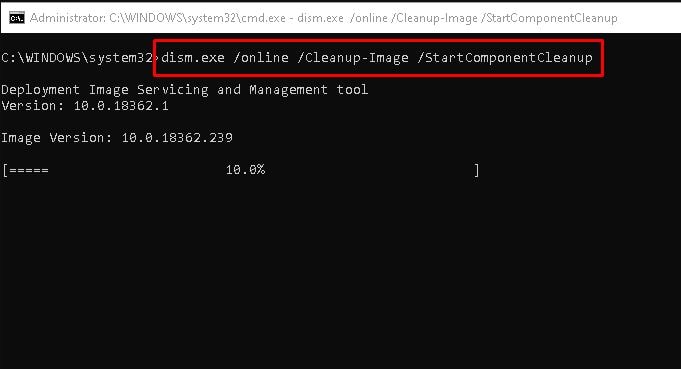
Einige verwandte Schlüsselwörter, nach denen die Leute zum Thema suchen Windows 10 Feature Update Version 2004 konnte nicht installiert werden? Probieren Sie diese Lösungen aus
#Windows #Feature #Update #Version #konnte #nicht #installiert #werden #Probieren #Sie #diese #Lösungen #aus
Weitere Informationen zu Schlüsselwörtern Windows 10 Feature Update Version 2004 konnte nicht installiert werden? Probieren Sie diese Lösungen aus auf Bing anzeigen
Die Anzeige von Artikeln zum Thema Windows 10 Feature Update Version 2004 konnte nicht installiert werden? Probieren Sie diese Lösungen aus ist beendet. Wenn Sie die Informationen in diesem Artikel nützlich finden, teilen Sie sie bitte. vielen Dank.
